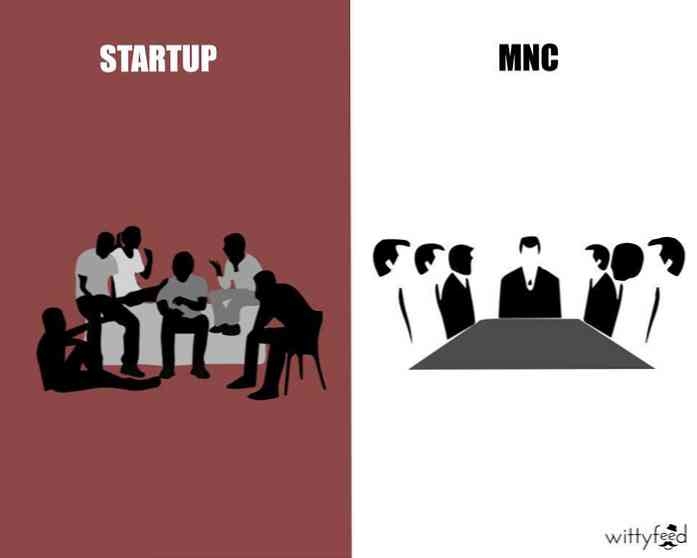Você sabia que pode copiar e colar imagens diretamente no Gmail?

Quando o leitor Artem escreveu com essa dica, fiquei bastante surpreso - você pode colar imagens da área de transferência diretamente no Gmail com Ctrl + V ou o menu de contexto ... mas apenas no Firefox 4 no momento. No Google Chrome, funciona um pouco diferente.
Atualizar: depois de fazer um pouco mais de teste, parece que se você fizer isso no Firefox, isso pode não passar para o receptor corretamente em alguns ou todos os casos. Parece funcionar com o Chrome, no entanto.
Copie e cole no Firefox
Atualização: isso não funciona corretamente. Ir para a seção do Chrome.
Se você estiver no Firefox, poderá tirar uma captura de tela com a tecla da tela de impressão, com um utilitário de terceiros ou com a ferramenta de recorte integrada no Windows 7 ou Vista. Ou você pode clicar com o botão direito do mouse em uma imagem em qualquer navegador e escolher "Copiar imagem".

Em seguida, você pode pressionar Ctrl + V ou clicar com o botão direito do mouse e escolher Colar…

E assim, a imagem estará no seu novo email.

Copie e cole no Google Chrome
No Google Chrome, funciona de forma um pouco diferente - você não pode copiar uma imagem da área de transferência, mas pode copiar imagens dentro Cromada. Basta clicar com o botão direito em qualquer imagem, escolha “Copiar imagem”…

E então você pode colá-lo diretamente no Gmail.

Espero que tudo funcione perfeitamente entre todos os navegadores em algum momento no futuro. Pelo menos você pode arrastar e soltar imagens para o Gmail da maioria dos navegadores modernos.